МОНИТОРИНГ ТЕРМИНАЛОВ НА САЙТЕ AGENT.QIWI.COM
advertisement
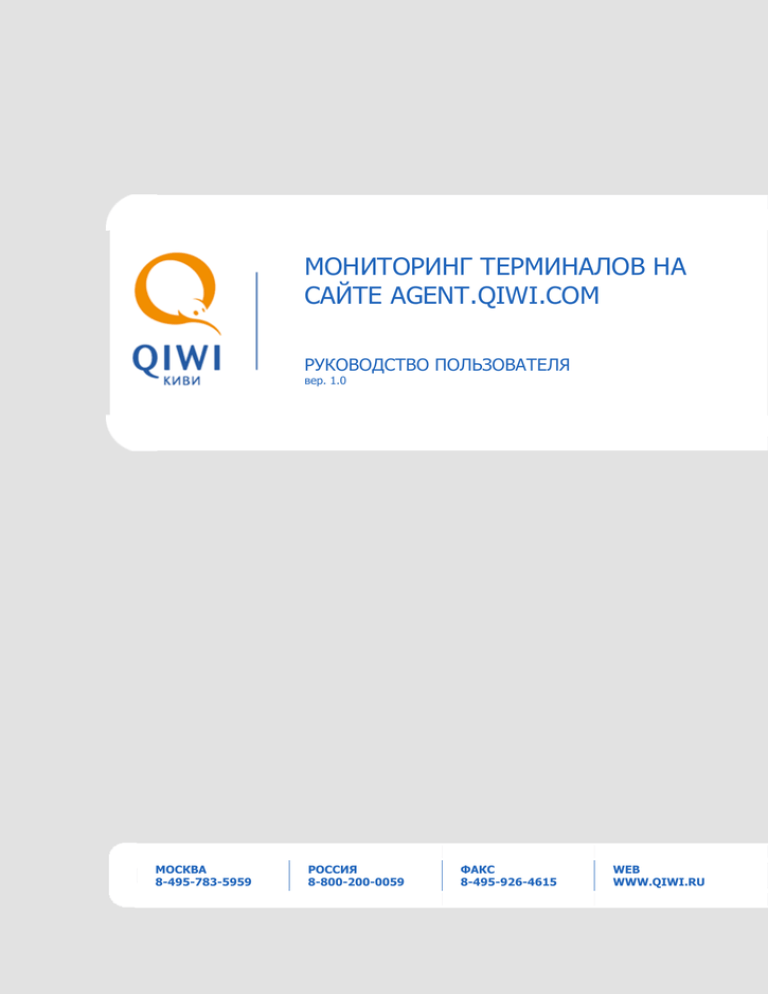
Мониторинг терминалов МОНИТОРИНГ ТЕРМИНАЛОВ НА САЙТЕ AGENT.QIWI.COM РУКОВОДСТВО ПОЛЬЗОВАТЕЛЯ вер. 1.0 МОСКВА 8-495-783-5959 РОССИЯ 8-800-200-0059 ФАКС 8-495-926-4615 WEB WWW.QIWI.RU 1 Мониторинг терминалов СОДЕРЖАНИЕ ВВЕДЕНИЕ ................................................................................................................................................ 3 1. 2. 3. МОНИТОРИНГ ТЕРМИНАЛОВ ....................................................................................................... 4 1.1. Условия фильтра ................................................................................................................. 4 1.2. Информация о состоянии АСО ............................................................................................. 5 1.3. Сортировка списка............................................................................................................... 7 ДОПОЛНИТЕЛЬНЫЕ ФУНКЦИИ .................................................................................................... 7 2.1. Подробная информация об АСО .......................................................................................... 8 2.2. История состояния АСО ....................................................................................................... 9 2.3. Получение журнала состояния на почтовый адрес .............................................................. 9 2.4. Получение списка запущенных процессов ......................................................................... 10 2.5. Получение Z-отчета ........................................................................................................... 10 АДМИНИСТРИРОВАНИЕ ТЕРМИНАЛОВ .......................................................................................... 11 2 Мониторинг терминалов ВВЕДЕНИЕ Данный документ представляет собой инструкцию для агентов по работе с разделом Мониторинг терминалов сайта agent.qiwi.com. Описаны следующие действия: отбор терминалов; просмотр информации о состоянии терминалов; получение отчетов; и прочие. Для корректной работы с сайтом agent.qiwi.com на компьютере должна быть установлена операционная система Windows или Macintosh, а так же один из следующих браузеров: MS Internet Explorer. Mozilla Firefox. Apple Safari. Google Chrome. Maxthon. Avant Browser. 3 Мониторинг терминалов 1. Мониторинг терминалов Для удаленного мониторинга состояния ваших автоматов (а также для администрирования АСО) вы можете воспользоваться пунктом меню сервис мониторинг терминалов. Информация о состоянии терминалов, представленная на этой странице, обновляется автоматически один раз в минуту. ПРИМЕЧАНИЕ Кроме этого, для удаленного просмотра состояния автоматов самообслуживания вы можете воспользоваться ПО QIWI Монитор, которое можно скачать с сайта www.qiwi.ru. Для удаленного мониторинга автоматов самообслуживания с помощью смартфонов и карманных компьютеров, на которых установлена операционная система Windows Mobile, вы можете воспользоваться ПО QIWI Монитор Мобайл. Для мобильных устройств под управлением iOS или Android ПО доступно в App Store и Play Store. 1.1. Условия фильтра В центральной части окна расположены условия фильтра (Рис. 1), позволяющие выполнить поиск АСО: Рис. 1. Выбор варианта поиска по странице – в основном окне будут отображены результаты поиска по заданному ключевому слову по всем доступным терминалам; по агентам – в основном окне будут отображены АСО, принадлежащие выбранному субагенту; по меткам – мониторинг отобразит те терминалы, для которых установлена выбранная метка. 1.1.1. Выбор по агенту 1. Выберите вариант поиска по агентам. 2. В поле поиска введите идентификатор или название агента. 1. Выберите нужного агента из списка, формирующегося по мере ввода. 2. Нажмите кнопку искать или клавишу Enter для отображения списка терминалов агента. 1.1.2. Выбор метки терминала 1. Выберите вариант поиска по меткам. 2. В поле поиска начните вводить метку. 3. Выберите нужную метку из списка, формирующегося по мере ввода (Рис. 2). 4. Нажмите кнопку искать или клавишу Enter для отображения списка терминалов. 4 Мониторинг терминалов Рис. 2. Выбор метки терминала 1.2. Информация о состоянии АСО Информация о состоянии АСО отображается в виде таблицы: Рис. 3. Мониторинг АСО ПРИМЕЧАНИЕ Описание ошибки, возникшей при работе автомата, можно увидеть в столбце оповещения. Для отображения состояния автомата используются следующие информационные значки: Столбец статус: - автомат работает; - давно не было платежей; - есть ошибки; - автомат не работает; - автомат остановлен. СОВЕТ Значение любого значка можно узнать, наведя на него указателем мыши. Столбец провайдер содержит два значка, указывающих на соединение с сетью: - уровень сигнала сети; - логотип провайдера (значок провайдер не определен). означает подключение по локальной сети, значок - Столбец оповещения: - обновление приложения; 5 Мониторинг терминалов - обновление конфигурации; - обновление номерных емкостей; - обновление списка провайдеров; - обновление рекламного плейлиста; - обновление файлов; - работает сторожевой таймер; - подключён второй монитор; - монитор выключен; - автомат работает через прокси; - автомат работает через резервный DNS сервер; - терминал работает с удаленным ФР; - лишние деньги в купюроприемнике; - стекер снят; - неправильно заполнены реквизиты агента; - автомат использует альтернативную сеть; - используется ПО, вызывающее сбои в работе автомата; - подменен IP-адрес FTP сервера; - модифицировано приложение АСО; - интерфейс АСО модифицирован; - обнаружено перекрытие платежного интерфейса окном стороннего приложения; - ошибка купюроприёмника или принтера; - ошибка конфигурации или интерфейса; - при старте не обнаружен купюроприёмник или принтер; - кончается бумага в принтере; - проблемы с жёстким диском; - выключен сервером; - ошибка удаленного ФР. В столбце z-отчеты в буфере указано текущее количество отчетов, отправленных на сервер. Пустая ячейка означает, что терминал ранее отчеты не отправлял. Цифра означает количество отчетов, находящихся в буфере в момент просмотра статистики. В столбце дата последнего отчета указывается время и дата последнего снятия z-отчета. 1.2.1. Настройка отображения столбцов Существует возможность настройки отображаемых столбцов мониторинга. Для этого в правой части экрана нажмите кнопку показывать столбцы и отметьте в выпадающем меню названия тех столбцов, которые вы хотите отобразить на экране. Кнопка добавить в выпадающем меню позволяет выбрать дополнительные столбцы для отображения на экране. Кнопка сбросить возвращает набор отображаемых столбцов в первоначальное состояние. (Рис. 4). 6 Мониторинг терминалов Рис. 4. Настройка столбцов мониторинга 1.3. Сортировка списка Для сортировки списка АСО нажмите на заголовок любого из столбцов. Список будет отсортирован по этому столбцу. Повторное нажатие на заголовок изменит направление сортировки на противоположное: прямой алфавитный порядок изменится на обратный, и наоборот (Рис. 5). Рис. 5. Сортировка списка Список отсортирован в алфавитном порядке по названию терминала 2. Дополнительные функции Мониторинг терминалов предоставляет следующие дополнительные возможности: Просмотр подробной информации об автомате. Просмотр истории состояния автомата. Администрирование. Запрос журнала состояния АСО на почтовый адрес. Запрос списка запущенных на АСО процессов на почтовый адрес. 7 Мониторинг терминалов Запрос z-отчета. Для доступа к дополнительным функциям мониторинга нажмите кнопку действия (Рис. 6). в строке терминала, затем кнопку Рис. 6. Дополнительные возможности мониторинга Для доступа к дополнительным функциям мониторинга группы терминалов нажмите кнопку групповые действия в нижней левой части экрана (Рис. 7). Рис. 7. Групповые операции над терминалами 2.1. Подробная информация об АСО Информация доступна по нажатию на кнопку инфо в меню действия (Рис. 6). Содержит информацию о сумме денег в купюроприемнике, о состоянии программного и аппаратного обеспечения автомата, сторожевом таймере и т.д. Информация поделена на блоки, перемещаться между которыми можно с помощью выпадающего меню или кнопок и (Рис. 8). 8 Мониторинг терминалов Рис. 8. Информация об автомате 2.2. История состояния АСО Окно вызывается нажатием кнопки история в меню действия (Рис. 6) и содержит историю состояния автомата. История обновляется с интервалом 5 минут и содержит список ошибок/предупреждений, информацию о количестве денег в купюроприемнике, версию интерфейса и др. информацию (Рис. 9). Рис. 9. История состояния автомата 2.3. Получение журнала состояния на почтовый адрес Для получения журнала в виде лог-файла, содержащего сведения о работе автомата или группы автоматов, выполните следующее: 1. Для запроса лога по одному автомату выберите окно для указания параметров запроса (Рис. 10). 2. Заполните параметры запроса: лог в меню действия (Рис. 6). Откроется Выберите период или укажите интервал времени в полях с и по. Укажите e-mail, на который будет выслан файл. 9 Мониторинг терминалов Рис. 10. Меню запроса отчетов для терминала 3. Нажмите кнопку запросить. На указанный e-mail будет отправлен файл, содержащий журнал действий, выполненных на АСО за выбранный промежуток времени. 4. Для запроса лога по группе автоматов выберите лог в меню групповые действия (Рис. 7), заполните параметры запроса и нажмите кнопку запросить. На указанный e-mail будет выслано отдельное письмо с логом для каждого из выбранных терминалов. В случае, если терминалы не были предварительно отобраны с помощью поиска, команда будет отправлена на 100 терминалов, список которых начинается с верхней части экрана. 2.4. Получение списка запущенных процессов Для получения списка процессов, запущенных на АСО, выполните следующее: 1. Нажмите кнопку процессов. в строке терминала, затем выберите действия список запущенных 2. Укажите e-mail. 3. Нажмите кнопку запросить. На указанный e-mail будет отправлен файл. 2.5. Получение Z-отчета Для получения Z-отчета по одному терминалу выполните следующее: 1. Выберите 2. Укажите: 3. z-отчет в меню действия (Рис. 6). Дату; Номер Z-отчета (8 цифр); e-mail. Нажмите кнопку запросить. На указанный e-mail будет отправлен файл. Для получения Z-отчета по группе терминалов сделайте следующее: 4. В меню групповые действия выберите 5. Укажите: 6. Дату; Номер Z-отчета (8 цифр); e-mail. z-отчет (Рис. 7): Нажмите кнопку запросить. 10 Мониторинг терминалов На указанный e-mail будут отправлены файлы с отчетами по каждому терминалу. В случае, если терминалы не были предварительно отобраны с помощью поиска, команда будет отправлена на 100 терминалов, список которых начинается с верхней части экрана. 3. Администрирование терминалов При наличии необходимых прав персона может удаленно управлять автоматами агента. Для этого: 1. Выберите пункт меню сервис мониторинг терминалов. 2. нажмите кнопку 3. Выберите действие: в строке нужного терминала, затем кнопку действия (Рис. 11). приостановить прием платежей – временное выключение терминала. При этом на его экране появится надпись «Извините, терминал временно не работает»; возобновить прием платежей – возвращает терминал в рабочее состояние после временного выключения; запустить обновление – позволяет обновить конфигурацию установленного на терминале ПО; перезапустить платежное приложение – позволяет перезапустить установленное на терминале ПО для приема платежей; перезапустить терминал – позволяет перезапустить терминал; завершение работы ОС – завершение работы автомата. Рис. 11. Администрирование терминалов 11 Мониторинг терминалов СПИСОК РИСУНКОВ Рис. Рис. Рис. Рис. Рис. Рис. Рис. Рис. Рис. Рис. Рис. 1. Выбор варианта поиска ......................................................................................................... 4 2. Выбор метки терминала ......................................................................................................... 5 3. Мониторинг АСО .................................................................................................................... 5 4. Настройка столбцов мониторинга .......................................................................................... 7 5. Сортировка списка ................................................................................................................. 7 6. Дополнительные возможности мониторинга .......................................................................... 8 7. Групповые операции над терминалами .................................................................................. 8 8. Информация об автомате ...................................................................................................... 9 9. История состояния автомата .................................................................................................. 9 10. Меню запроса отчетов для терминала ............................................................................... 10 11. Администрирование терминалов ........................................................................................ 11 12



